У вашому Mac, ймовірно, є кілька мікрофонів, незалежно від того, чи вбудовані вони в сам комп’ютер, чи це окрема веб-камера. Якщо ви не впевнені, який саме з них зараз використовується для запису звуку, варто перевірити налаштування аудіовходу. Там ви зможете вибрати потрібний мікрофон.
Для початку, відкрийте меню Apple, розташоване у верхньому лівому куті екрану, а потім оберіть пункт “Системні налаштування”.
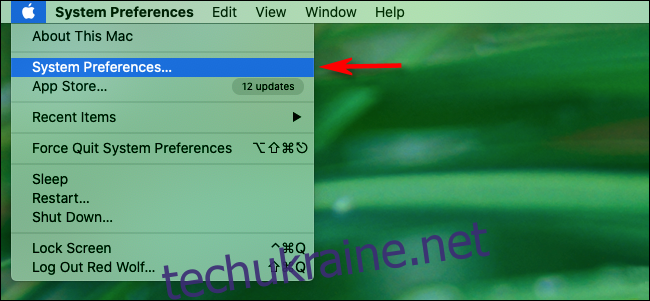
У вікні, що відкриється, оберіть пункт “Звук”.

У вікні налаштувань звуку перейдіть на вкладку “Вхід”.
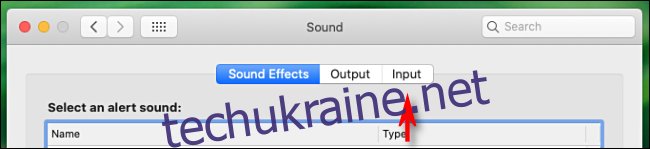
Тут ви побачите перелік усіх підключених та розпізнаних пристроїв для аудіовводу, включно з мікрофонами, інтегрованими у веб-камери або підключеними через Bluetooth. Натисніть на назву мікрофона, який ви бажаєте використовувати. Відтепер ваш Mac отримуватиме звуковий сигнал саме з цього пристрою.
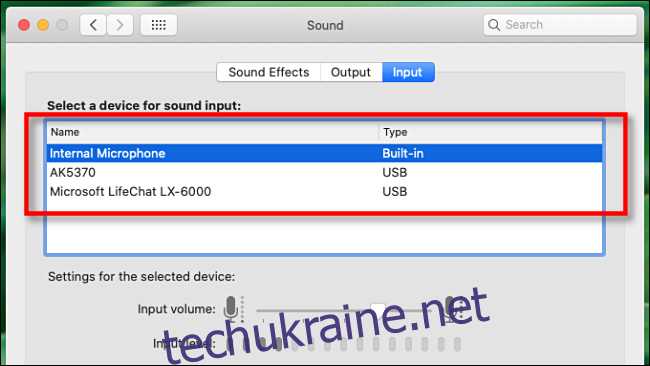
Після того, як ви оберете мікрофон (або інший пристрій аудіовводу), трохи нижче списку вибору з’явиться індикатор рівня вхідного сигналу. Коли ви говорите в мікрофон, більшість смужок на індикаторі повинні блимати та змінюватися. Це свідчить про те, що мікрофон активний і коректно розпізнається вашим Mac.
Швидке перемикання мікрофонів з рядка меню
Якщо у вас активовано опцію “Показувати гучність у рядку меню” в налаштуваннях звуку, існує ще один швидкий спосіб перемикання між різними пристроями аудіовводу. Просто затисніть клавішу Option, клікніть на іконку динаміка в рядку меню та оберіть потрібний мікрофон.
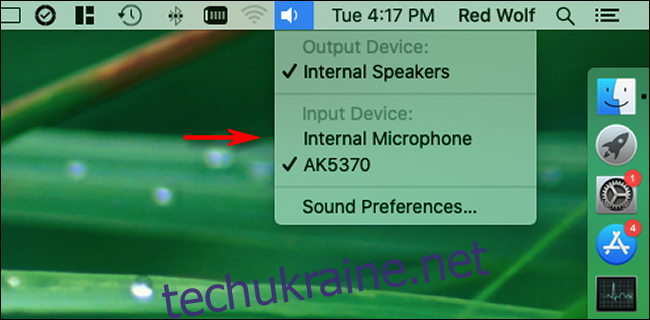
Це зручний спосіб для швидкого перемикання мікрофонів, але він не дозволяє регулювати рівень вхідної гучності, як це можливо зробити в “Системних налаштуваннях”.
Усунення проблем зі звуковим входом на Mac
Якщо ви не отримуєте звуку від обраного мікрофона або аудіопристрою, підключеного через Bluetooth, відкрийте “Системні налаштування” та виберіть “Bluetooth”. Спробуйте ще раз підключити пристрій з цього вікна.
Якщо ваш мікрофон підключено через USB, перевірте веб-сайт виробника на наявність оновлених драйверів для Mac. Проблеми також можуть виникати з USB-кабелем, тому спробуйте інший кабель.
Крім того, ви можете спробувати перезавантажити свій Mac або оновити операційну систему macOS. Будь-який із цих варіантів потенційно може вирішити значну кількість проблем зі звуком, особливо тимчасові збої програмного забезпечення.